标签:
一开始安装的时候还觉得很简单真正装了时候发现网上的资料参差不齐再次整理一份安装方法
分别去下载mongodb和robomongo 笔者这里的是mongo 3.0.5 Robomongo 是0.8.5分别一直按确认安装好后robomongo先不用管
首先 mongodb需要自己手动创建数据库
笔者这里是在d盘创建一个mongodb的文件夹然后在其下创建data文件夹
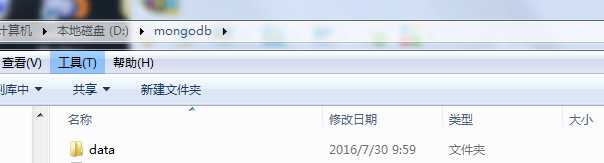
在data下创建db和 log文件夹
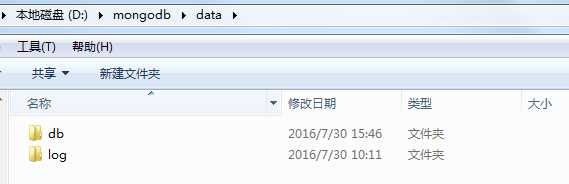
此时在log下面创建一个空的.log文件用于存放mongo运行时产生的日志文件
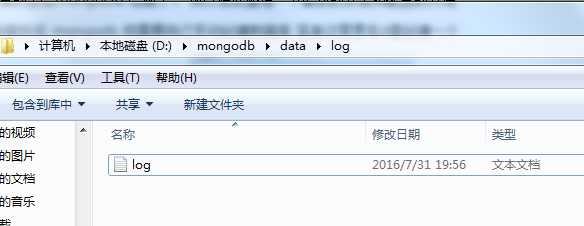
接下来让我们回到mongodb的安装目录 bin下面
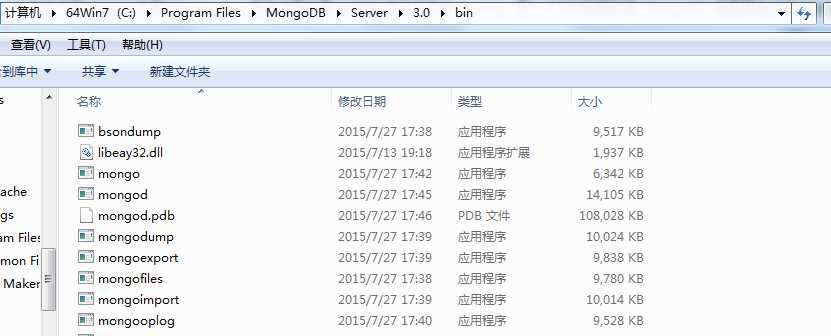
按住shift再按鼠标右键会有一个在此处打开命令窗口
在命令窗口下敲mongod --dbpath D:\mongodb\data\db 即可启动mongo服务在你没更改端口号的前提下可以通过访问
http://localhost:27017来确认的服务启动

在命令窗口按mongo即可进入数据库(数据库的相关命令自行搜索了解这里不再多说)使用crtl+c 退出数据库
接下来我们要做的就是将mongodb设置为一个服务使其可以开机启动要不然我们每次都要通过手动打开
首先在d:\mongodb下新建文件mongo.config
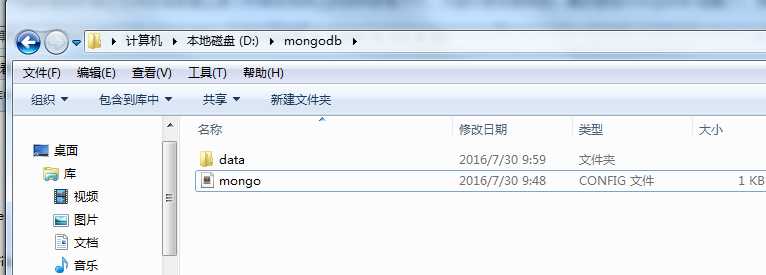
在config里加入dbpath=D:\mongodb\data\db logpath=D:\mongodb\log\mongo.log 如下图
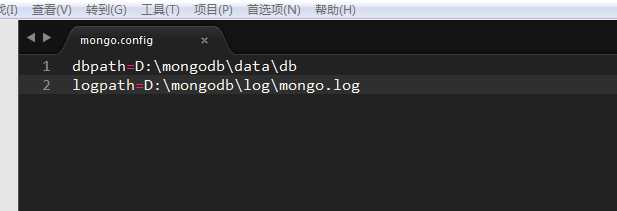
保存后退出(config文件中还能加入更多参数其意义用法可以自行搜索了解这里不再多说)
然后在bin目录下进入命令行输入
mongod --logpath "D:\mongodb\data\log\log.log" --logappend --dbpath "D:\mongodb\data\db" --directoryperdb --install
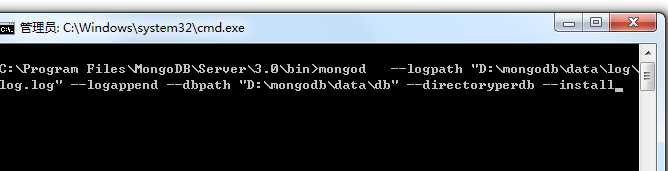
按回车后就成功的注册了一个mongo服务会在开机的时候自行启动在命令行输入services.msc会在进程中看进程
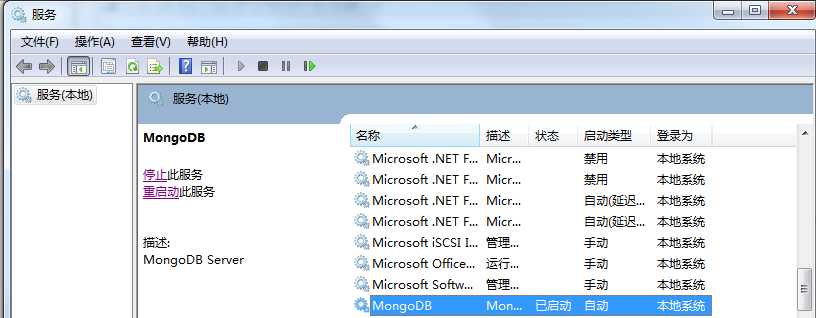
这样基本上 mongodb的安装也就完成 也能在开机时自行启动服务
你可以在命令行下输入sc delete来来删除已经注册的mongo服务
以后只需在bin目录下下打开命令行输入mongo
即可进入数据库接下来打开robomongo create一个连接连接即可进入图形化的界面操作数据库
这样安装基本完成
(windows)mongoDB3X+Robomongo的安装
标签:
原文地址:http://www.cnblogs.com/fengbingzi/p/5720335.html